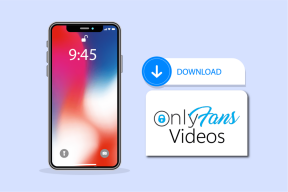Διορθώστε τον κωδικό σφάλματος Valorant 29 – TechCult
Miscellanea / / April 08, 2023
Αναρωτηθήκατε ποτέ τι είναι το Valorant Error Code 29 που εμφανίζεται ενώ παίζετε το παιχνίδι; Το Valorant είναι ένα διαδικτυακό παιχνίδι FPS για πολλούς παίκτες, επομένως χρειάζεται διακομιστές για τη διαχείριση των δεδομένων. Ωστόσο, μπορεί να λάβετε σφάλματα διακομιστή όταν παίζετε το παιχνίδι και να αισθάνεστε απογοητευμένοι. Μερικές φορές, οι διακομιστές είναι εκτός λειτουργίας και δεν μπορείτε να κάνετε τίποτα παρά μόνο να περιμένετε να είναι online για να παίξετε το παιχνίδι. Σε αυτό το άρθρο, θα συζητήσουμε πώς να διορθώσετε το ζήτημα του κωδικού σφάλματος Valorant 29 και όταν το ζήτημα δεν προέρχεται από το τέλος του διακομιστή, αλλά ο λόγος μπορεί να είναι η σύνδεση στο διαδίκτυο ή ορισμένες ρυθμίσεις στη δική σας συσκευή.

Πίνακας περιεχομένων
Πώς να διορθώσετε τον κωδικό σφάλματος Valorant 29
Ο κωδικός σφάλματος Valorant 29 προκαλείται συνήθως από προβλήματα συνδεσιμότητας μεταξύ του υπολογιστή σας και των διακομιστών παιχνιδιών Valorant. Συνεχίστε να διαβάζετε αυτόν τον οδηγό για να λύσετε αυτό το ζήτημα.
Γρήγορη απάντηση:
Προσπαθήστε να αντιμετωπίσετε προβλήματα στη σύνδεσή σας στο Διαδίκτυο και απενεργοποιήστε το VPN ή το λογισμικό διακομιστή μεσολάβησης για να διορθώσετε τον κωδικό σφάλματος Valorant 29.
Τι είναι ο κωδικός σφάλματος Valorant 29;
Το 29 είναι ένας κωδικός σφάλματος που θα λάβετε εάν το παιχνίδι δεν ανοίγει. Είναι κυρίως ένα σφάλμα δικτύου που εμφανίζει τον κωδικό σφάλματος 29 που προκαλείται λόγω διένεξης μεταξύ του τείχους προστασίας των Windows και του Riot. Ωστόσο, μπορεί να υπάρχουν και άλλοι λόγοι που προκαλούν το πρόβλημα δικτύου. Υπάρχουν πολλές λύσεις που μπορείτε να εφαρμόσετε για να διορθώσετε το σφάλμα 29 και μπορεί να μην σας πάρει πολύ χρόνο. Επομένως, θα σας προτείνουμε να δοκιμάσετε κάθε μέθοδο σε αυτό το άρθρο. Ωστόσο, πρώτα, ας μάθουμε ποιες είναι οι πιθανές αιτίες του κωδικού σφάλματος 29.
Αιτίες του Valorant Error 29
Μπορεί να υπάρχουν πολλοί λόγοι για αυτόν τον κωδικό σφάλματος. Ας τους γνωρίσουμε έναν προς έναν.
- Όπως είπαμε, αυτό είναι κυρίως ένα ζήτημα που σχετίζεται με το δίκτυο που προκαλείται από το τείχος προστασίας των Windows.
- Εάν χρησιμοποιείτε μια εφαρμογή προστασίας από ιούς, τότε αυτό μπορεί επίσης να προκαλέσει προβλήματα.
- Εάν η κάρτα γραφικών είναι ξεπερασμένη, τότε αυτό μπορεί επίσης να προκαλέσει ένα πρόβλημα όπως αυτό
- Εάν έχετε εγκαταστήσει μια υπηρεσία VPN ή μια υπηρεσία διακομιστή μεσολάβησης, τότε είναι επίσης μια πιθανή αιτία.
Τώρα που ξέρετε τι είναι ο κωδικός σφάλματος Valorant 29 και ποιες είναι οι αιτίες για αυτό. Λοιπόν, προχωρήστε τώρα στις διορθώσεις καθώς θα σας βοηθήσουμε να λύσετε το πρόβλημά σας. Διαβάστε λοιπόν και εφαρμόστε τις μεθόδους μία προς μία. Θα σας προτείνουμε επίσης να χρησιμοποιήσετε αυτές τις διορθώσεις με τη σειρά που τις έχουμε γράψει για καλύτερα αποτελέσματα.
Ενημερώστε μας να προχωρήσουμε στις μεθόδους για να διορθώσετε αυτό το σφάλμα. Πριν δοκιμάσετε οποιεσδήποτε προηγμένες μεθόδους, ας ξεκινήσουμε πρώτα με τις βασικές μεθόδους αντιμετώπισης προβλημάτων.
Μέθοδος 1: Βασικά βήματα αντιμετώπισης προβλημάτων
Αυτές είναι μερικές βασικές μέθοδοι αντιμετώπισης προβλημάτων. Μπορείτε να τους ακολουθήσετε στην αρχή και αν δεν λειτουργούν, δοκιμάστε μόνο άλλες μεθόδους που αναφέρονται εδώ.
1Α. Περιμένετε για το χρόνο λειτουργίας διακομιστή
Είναι πιθανό το πρόβλημα να προκαλείται από τον διακομιστή Valorant. Εάν συμβαίνει αυτό, τότε δεν μπορείτε να κάνετε τίποτα άλλο από το να περιμένετε και όταν η ομάδα Valorant διορθώσει το πρόβλημα, μπορείτε να χρησιμοποιήσετε ξανά το παιχνίδι. Πώς να μάθετε εάν οι διακομιστές είναι εκτός λειτουργίας; Ακολουθήστε τα παρακάτω βήματα,
1. Ανοιξε το επίσημος ιστότοπος της Riot παιχνίδι και επιλέξτε Valorant από τις άλλες επιλογές.

2. Επίλεξε το περιοχή και Γλώσσα και κάντε κλικ Να συνεχίσει.
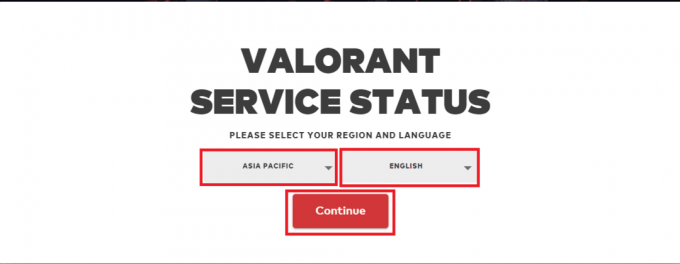
3. Κάντε κύλιση προς τα κάτω και δείτε εάν ο διακομιστής είναι εκτός λειτουργίας ή όχι.

Εάν υπάρχει κάποιο σφάλμα, μπορείτε να περιμένετε να επιλυθεί. Εάν η οθόνη δεν εμφανίζει σφάλμα, μπορείτε να δοκιμάσετε τις άλλες μεθόδους που δίνονται σε αυτό το άρθρο.
1Β. Αυξήστε την ταχύτητα του Διαδικτύου
Όπως αναφέραμε, η κακή σύνδεση στο διαδίκτυο μπορεί επίσης να προκαλέσει αυτό το πρόβλημα. Μπορείτε να αλλάξετε τη σύνδεση δικτύου ή να αυξήσετε την ταχύτητα. Αν θέλετε να αυξήσετε την ταχύτητα του δικτύου σας, ρίξτε μια ματιά στο άρθρο μας σχετικά Πώς να αυξήσετε την ταχύτητα του Διαδικτύου στα Windows 11. Αφού ακολουθήσετε αυτά τα βήματα, είμαστε σίγουροι ότι το πρόβλημά σας θα λυθεί. Αλλά αν το πρόβλημα παραμένει, ακολουθήστε την επόμενη μέθοδο.
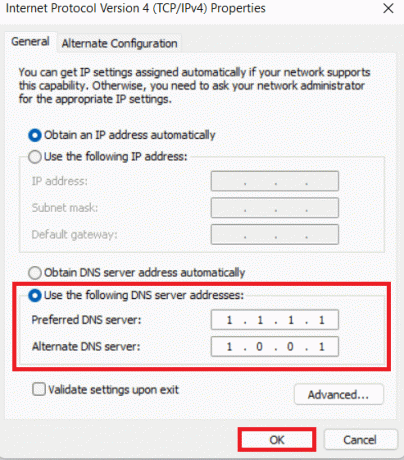
1C. Επανεκκινήστε το Riot Client
Η επανεκκίνηση του προγράμματος-πελάτη Riot μπορεί επίσης να λύσει το πρόβλημα. Μερικές φορές, όταν το παιχνίδι εκτελείται, μπορεί να συγκεντρώσει αρχεία κρυφής μνήμης και αυτά τα αρχεία κρυφής μνήμης μπορούν να κρεμάσουν το παιχνίδι. Εάν επανεκκινήσετε το Riot, τότε αυτά τα προσωρινά αρχεία θα διαγραφούν. Επομένως, φροντίστε να χρησιμοποιήσετε αυτήν τη μέθοδο καθώς μπορεί να είναι χρήσιμη.
Διαβάστε επίσης:Τι είναι η απώλεια πακέτων στο Valorant;
1Δ. Επανεκκινήστε τον υπολογιστή
Η επανεκκίνηση του υπολογιστή μπορεί να είναι μια καλή λύση, καθώς όταν ο υπολογιστής λειτουργεί, δημιουργεί επίσης αρχεία προσωρινής μνήμης. Έτσι, όταν κάνετε επανεκκίνηση, μπορείτε εύκολα να διαγράψετε αυτά τα προσωρινά αρχεία, εδώ είναι ο οδηγός βήμα προς βήμα που μπορείτε να ακολουθήσετε.
1. Κάνε κλικ στο Windowsεικόνισμα.
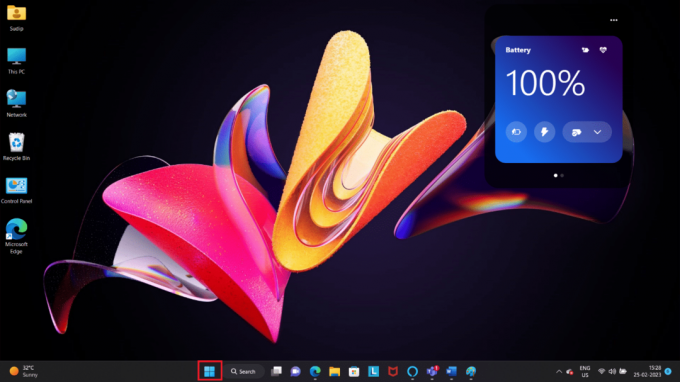
2. Στη συνέχεια, κάντε κλικ στο εξουσίαεικόνισμα.

3. Τέλος, επιλέξτε Επανεκκίνηση.
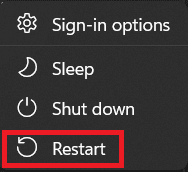
5. Κλείστε άλλα προγράμματα
Εάν χρησιμοποιείτε υπολογιστή χαμηλότερης τεχνολογίας με χαμηλή μνήμη RAM, τότε αυτό μπορεί να δημιουργήσει προβλήματα όπως αυτό λόγω πλήρους αποθήκευσης. Έτσι, όταν εκτελούνται άλλα προγράμματα και χρησιμοποιούν τη μνήμη RAM, μπορείτε να τα κλείσετε, κάτι που θα βοηθήσει στην επίλυση αυτού του προβλήματος. Θα σας βοηθήσει επίσης να αυξήσετε την ταχύτητα του υπολογιστή σας.
1. Τύπος Πλήκτρα Ctrl + Shift + Esc να ανοίξει ταυτόχρονα ΕργοΔιευθυντής.
2. Στη συνέχεια, κάντε δεξί κλικ σε μια εφαρμογή από τη λίστα επιλογών.

3. Τέλος, επιλέξτε Τέλοςέργο.
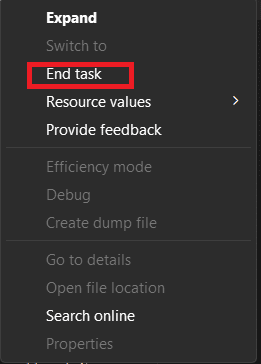
4. Ακολουθήστε τα βήματα τρία και τέσσερα για κάθε εφαρμογή στην ενότητα Εφαρμογές της Διαχείρισης εργασιών για να ολοκληρώσετε την εργασία.
Μέθοδος 2: Εκτελέστε Clean Boot
Η επανεκκίνηση κάνει τη συσκευή σας καθαρή, αλλά μια καθαρή εκκίνηση κάνει τη συσκευή σας πιο γρήγορη και καλύτερη. Επομένως, θα σας προτείνουμε να κάνετε καθαρή εκκίνηση της συσκευής σας. Αν και η διαδικασία φαίνεται τεχνική, είμαστε εδώ για να σας βοηθήσουμε αγαπητέ μας αναγνώστη! Το έχουμε εξηγήσει με τον απλούστερο δυνατό τρόπο στον ιστότοπό μας, διαβάστε αυτό το άρθρο για περισσότερες πληροφορίες Εκτελέστε καθαρή εκκίνηση στα Windows 10. Τα ίδια βήματα μπορούν να εκτελεστούν για τα Windows 11.

Μέθοδος 3: Ενημέρωση Valorant
Εάν το Valorant δεν ενημερωθεί τότε μπορεί επίσης να προκαλέσει προβλήματα όπως αυτό. Οι νέες ενημερώσεις συνοδεύονται από βελτιωμένη ασφάλεια και διορθώσεις σφαλμάτων μαζί με τις νέες δυνατότητες. Το καλό είναι ότι όποτε υπάρχει μια νέα έκδοση, τότε αν ανοίξετε το παιχνίδι θα δείχνει ότι υπάρχει διαθέσιμη ενημέρωση. Απλά πρέπει να το κατεβάσετε από αυτήν την επιλογή. Ωστόσο, εάν η ενημέρωση δεν εμφανίζεται μετά το άνοιγμα του παιχνιδιού, τότε ενδέχεται να μην είναι διαθέσιμη στην περιοχή σας. Ακολουθήστε αυτά τα βήματα για να ενημερώσετε το Valorant.
1. Ανοιξε το Riot Client εφαρμογή στον υπολογιστή σας.
2. Σημάδι στο δικό σου Λογαριασμός Riot.

3. Κάτω από Τα παιχνίδια μου, ψάχνω γενναίος και κάτω από αυτό κάντε κλικ στο Εκσυγχρονίζω κουμπί.

Διαβάστε επίσης:Διορθώστε τον κωδικό σφάλματος Valorant 62
Μέθοδος 4: Ενημερώστε τα Windows
Εάν η συσκευή σας είναι παλιά, τότε αυτό μπορεί να προκαλέσει προβλήματα με το πιο πρόσφατο λογισμικό της αγοράς. Ακολουθήστε τα παρακάτω βήματα για να ενημερώσετε τη συσκευή σας.
1. Ανοιξε Ρυθμίσεις, πληκτρολογώντας στη γραμμή αναζήτησης των Windows.
2. Στη συνέχεια, επιλέξτε Ενημερωμένη έκδοση για Windows και μετά κάντε κλικ στο ΕλεγχοςΓιαενημερώσεις.
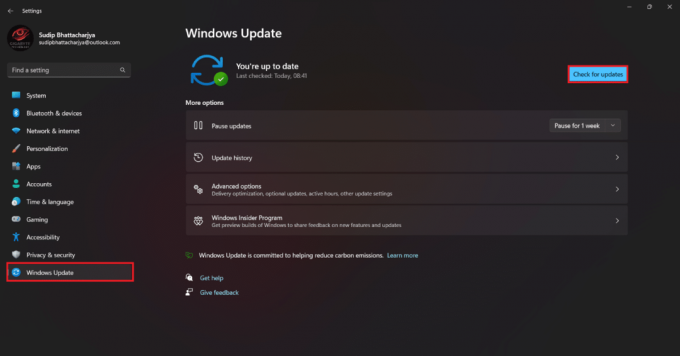
3α. Εάν είναι διαθέσιμη μια νέα ενημέρωση, κάντε κλικ στο Εγκατάσταση τώρα και ακολουθήστε τις οδηγίες για Ενημέρωση.
3β. Αν όχι, τότε θα πάρετε Είστε ενημερωμένο μήνυμα.
Μέθοδος 5: Επανεκκινήστε το Vanguard
Μερικές φορές οι μικροί λόξυγγας οδηγούν σε αυτό το πρόβλημα. Έτσι, σε αυτήν την περίπτωση, είναι καλύτερο να αναγκάσετε να εγκαταλείψετε το Vanguard και μετά να το επαναλάβετε. Για να μάθετε πώς να αναγκάσετε να εγκαταλείψετε ένα πρόγραμμα, διαβάστε τον οδηγό μας πώς να κλείσετε αναγκαστικά ένα πρόγραμμα στα Windows 11. Εάν το πρόβλημα παραμένει, ακολουθήστε την επόμενη μέθοδο.
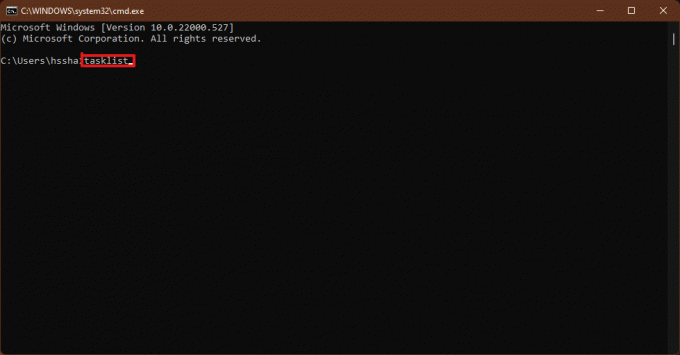
Μέθοδος 6: Επανεγκαταστήστε το Vanguard
Μερικές φορές απλώς η επανεκκίνηση του Vanguard δεν αρκεί, οπότε σε αυτήν την περίπτωση σκεφτείτε την επανεγκατάσταση. Ακολουθήστε τα παρακάτω βήματα για επανεγκατάσταση.
1. Αναζήτηση Προσθήκηήαφαιρώ προγράμματα στη γραμμή αναζήτησης των Windows και κάντε κλικ στο Ανοιξε.
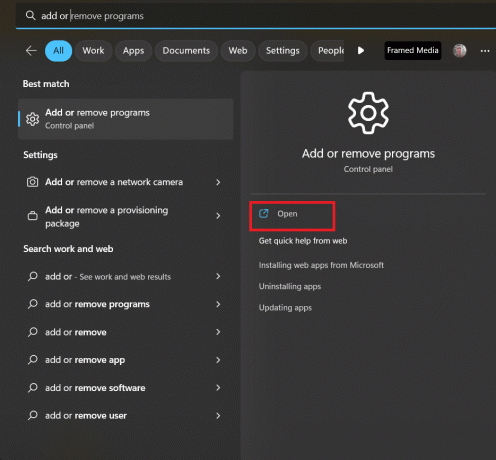
2. Τώρα, ψάξε Εμπροσθοφυλακή από τη λίστα και κάντε κλικ στο Απεγκατάσταση.
3. Ανοίξτε οποιοδήποτε Παιχνίδι Riot που θέλετε να παίξετε.
4. Τώρα το Εμπροσθοφυλακή θα εγκατασταθεί αυτόματα.
5. Επανεκκίνηση τον υπολογιστή μετά την εγκατάσταση.
Διαβάστε επίσης:Πώς να Level Up To 20 Fast στο Valorant
Μέθοδος 7: Απενεργοποιήστε το VPN
Καθώς ο κωδικός σφάλματος 29 είναι ένα ζήτημα που σχετίζεται με το δίκτυο, γι' αυτό θα σας συμβουλεύσουμε να απενεργοποιήσετε το VPN. Μπορείτε να μάθετε περισσότερα για αυτό από αυτό το άρθρο, Πώς να απενεργοποιήσετε το VPN και το διακομιστή μεσολάβησης στα Windows 10. Τα ίδια βήματα μπορούν να εφαρμοστούν και για τα Windows 11.

Μέθοδος 8: Απενεργοποιήστε προσωρινά το Antivirus (Εάν υπάρχει)
Τα προγράμματα προστασίας από ιούς μπορούν να σώσουν το σύστημά σας από επιβλαβείς εφαρμογές ή προγράμματα που ενδέχεται να περιέχουν ιό. Γι' αυτό πρέπει να χρησιμοποιήσετε ένα antivirus. Ωστόσο, πρέπει επίσης να δείτε αν προκαλεί το πρόβλημα, όπως μερικές φορές μπορεί. Για να ελέγξετε λοιπόν ότι μπορείτε να απενεργοποιήσετε το antivirus και να ελέγξετε εάν το Valorant λειτουργεί. Διαβάστε το άρθρο μας στο Πώς να απενεργοποιήσετε προσωρινά το antivirus στα Windows 10 για την ενεργοποίηση του antivirus.

Διαβάστε επίσης:Διορθώστε το πρόγραμμα οδήγησης Valorant Graphics Crashed στα Windows 10
Μέθοδος 9: Ενημερώστε το πρόγραμμα οδήγησης γραφικών
Εάν θέλετε να παίξετε παιχνίδια, τότε ένα στοιχείο που χρειάζεστε είναι μια κάρτα γραφικών. Επομένως, εάν η κάρτα γραφικών σας είναι ξεπερασμένη, ενδέχεται να μην επηρεάσει τις καθημερινές σας δραστηριότητες, αλλά εάν επεξεργάζεστε βίντεο, επεξεργάζεστε φωτογραφίες ή παίζετε βιντεοπαιχνίδια, τότε η εμπειρία μπορεί να παρεμποδιστεί. Επομένως, θα σας προτείνουμε να ενημερώσετε την κάρτα γραφικών σας εάν είναι παλιά. Ακολουθήστε τον οδηγό μας για ενημέρωση του προγράμματος οδήγησης γραφικών.

Μέθοδος 10: Να επιτρέπεται η παράκαμψη Valorant του Τείχους προστασίας των Windows
Εάν το τείχος προστασίας των Windows δεν επιτρέπει το Valorant, τότε η λήψη του σφάλματος 29 είναι φυσιολογική. Έτσι, μπορείτε να επιτρέψετε στο Valorant να παρακάμψει το τείχος προστασίας και να διορθώσετε τον κωδικό σφάλματος Valorant 29. Για να το κάνετε αυτό, μπορείτε να διαβάσετε τον οδηγό μας Πώς να αποκλείσετε ή να ξεμπλοκάρετε προγράμματα στο τείχος προστασίας του Windows Defender.

Διαβάστε επίσης: Πώς να χρησιμοποιήσετε το Digital Vibrance στο Valorant
Μέθοδος 11: Επικοινωνήστε με την υποστήριξη Valorant
Εάν οι μέθοδοι που αναφέραμε παραπάνω δεν λειτουργούν, τότε πρέπει να επικοινωνήσετε με την ομάδα Valorant. Μπορείτε είτε να επικοινωνήσετε μαζί τους από την επίσημη σελίδα υποστήριξής τους. Εάν επικοινωνείτε μαζί τους από το Twitter, κάντε ετικέτα στον επίσημο λογαριασμό και η ομάδα θα σας απαντήσει. Εάν επικοινωνείτε μαζί τους από την επίσημη σελίδα, τότε μπορείτε να υποβάλετε ένα αίτημα και η ομάδα θα εξετάσει το θέμα και θα σας δώσει μια λύση.
1. Στο πρόγραμμα περιήγησής σας, μεταβείτε στο Σελίδα υποστήριξης Valorant.
2. Από το αναπτυσσόμενο μενού, επιλέξτε α ΤΥΠΟΣ ΑΙΤΗΣΗΣ.

3. Συμπληρώστε τη φόρμα με τις απαραίτητες πληροφορίες και κάντε κλικ στο ΥΠΟΒΑΛΛΟΥΝ κουμπί.

Συνιστάται:
- 9 τρόποι για να διορθώσετε το σφάλμα Roblox Scroll Wheel Glitch
- Πώς να διαγράψετε το προφίλ SCRUFF
- 12 καλύτερος πράκτορας στο Valorant για αρχάριους
- Τρόπος επιστροφής χρημάτων στο Valorant
Ελπίζουμε αφού διαβάσετε το άρθρο σχετικά με το θέμα σας Valorant κωδικός σφάλματος 29 τώρα έχει λυθεί. Εάν εξακολουθείτε να έχετε ερωτήσεις, μην ξεχάσετε να τις ρωτήσετε στην ενότητα σχολίων και η ομάδα μας θα τις φροντίσει. Μπορείτε επίσης να μας προτείνετε ένα νέο θέμα και θα προσπαθήσουμε να γράψουμε ένα ειδικό άρθρο για αυτό. Αποθηκεύστε τον ιστότοπό μας στους σελιδοδείκτες σας για μελλοντική αναφορά. Ευχαριστούμε που το διαβάσατε.
Ο Έλον είναι συγγραφέας τεχνολογίας στο TechCult. Γράφει οδηγούς για περίπου 6 χρόνια τώρα και έχει καλύψει πολλά θέματα. Του αρέσει να καλύπτει θέματα που σχετίζονται με τα Windows, το Android και τα πιο πρόσφατα κόλπα και συμβουλές.